Vid sidan om att släppa iOS 12 uppdaterar Apple också Apple Watch ($ 385 på Amazon) till WatchOS 5. Uppdateringen tar med sig en ny walkie-talkie-funktion, Podcasts-appen och andra förbättringar. Uppdateringsprocessen är en vind, men se till att du lägger undan lite tid och har laddaren till hands.
Inte alla funktioner är lika klara som den nya Podcasts-appen, så vi runda upp några tips och tricks för att du ska få ut mesta möjliga av WatchOS 5.

Statusikoner

När vissa appar är aktiva märker du att en liten version av appikonen visas nära toppen av klockans skärm. Jag har sett den här statusikonen när musikappen är i bruk, tillsammans med Maps och Walkie-talkie. Om ikonen inte försvinner, som är fallet för walkie-talkie, kan du trycka på den för att öppna respektive app.
podcasts

Apple har lagt till Podcasts-appen till WatchOS 5. Du kan hantera vilka podcasts som synkroniseras med din Apple Watch från Watch-appen på din iPhone ($ 1000 på Amazon). Välj bara Podcaster från listan och anpassa sedan vad som är och synkroniseras inte till din klocka när den är ansluten till en laddare över natten.
Visa webbplatser

Från och med WatchOS 5 kan du nu se länkar som skickas till dig i meddelanden eller e-postmeddelanden direkt på klockan. Så nästa gång någon textar dig en länk, eller det finns ett e-postbrev som du vill se, fortsätt, klicka på länken.
Lyft för att tala

Glöm det att behöva säga "Hej Siri" när du höjer din handled för att interagera med Apples digitala assistent. Det finns en ny Raise to speak-funktion som känner igen när du lyfter din handled mot munnen och börjar lyssna på ett kommando.
Tricket att få det till jobbet är att börja prata när du har höjt din handled. Om du inte börjar prata visas inte Siri-gränssnittet. Det tog några försök för mig att hänga på det, men nu känns det naturligt.
Du kan stänga av Raise för att tala inställningar under Allmänt > Siri i appen Apple Watch Settings.
Siri watchface

Siri-klockfacket på WatchOS är inte nytt, men börjar med WatchOS 5. Siri-klockfältet börjar visa föreslagna Siri-genvägar som inkluderar tredjepartsprogram. Bli inte förvånad om du slumpmässigt ser ett kort föreslår en rutt hemma, eller att ringa någon på din enhet hemma efter att du installerat WatchOS 5.
För att anpassa vad som visas på Siri-klockan öppnar du Watch- appen på din iPhone och väljer din Siri-klocka. Bläddra ner och hitta sektionerna Datakällor, Sport och tredje part .
Fitnessfunktioner

Utöver att leverera meddelanden och löpande appar, är Apple Watch en träningsenhet. Med det i åtanke lägger Apple en handfull nya fitnessfunktioner till WatchOS 5.
Från automatisk träningspåverkan till nya träningspassar, detaljerar vi alla nya fitnessfunktioner här.
Ditch navigering på din handled

Om du använder din iPhone för att få vägbeskrivningar medan du kör, vet du att det kan vara irriterande att klocka och vibrerar din klocka som din enhet, trots att telefonen eller CarPlay ger röstvägledning samtidigt.
Med WatchOS 5 kan du inaktivera den extra guiden i Watch-appen på din iPhone. I appen Watch öppnar du Kartor och stänger av varje varning du inte längre vill ha.
Anpassa kontrollcenter

Ordna om ikonerna för Control Center efter eget tycke genom att sippra uppifrån längst ner på Apple Watch-skärmen. Bläddra till botten av Kontrollcenter och välj Redigera . Dra och släpp ikonerna till din önskade ordning och tryck sedan på Digital Crown för att spara dina ändringar.
WatchOS 5: 8 tips och tricks du behöver veta
10 dolda funktioner i IOS 12: Vem visste ??



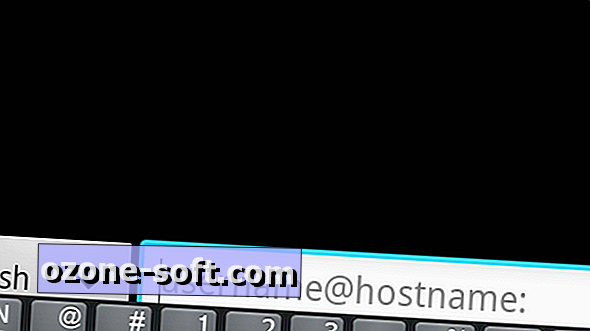









Lämna Din Kommentar